En esta oportunidad concluiremos la serie de tres artículos referidos a la compilación del kernel Linux. Luego de una serie de pasos que detallaremos a continuación, estaremos listos para instalar el nuevo kernel y comenzar a utilizarlo.
Instalar el nuevo kernel
Para empezar, ejecutaremose el comando make para llevar a cabo la compilación propiamente dicha. Este proceso hará uso del archivo .config que creamos en el post anterior. Es importante aclarar que esta etapa puede tomar un par de horas. Por eso, podemos dejarla ejecutándose mientras nos dormimos una buena siesta. Al finalizar, podremos correr el comando make clean para remover los archivos temporales que fueron generados durante la compilación. Como próximo paso, instalaremos los módulos en /lib/modules, donde se habrá creado un directorio con el número de la nueva versión. La opción INSTALL_MOD_STRIP=1 nos permitirá remover los símbolos de debug de cada módulo (idea tomada de aquí). Esto resultará en un initrd.img (initial RAM disk) más pequeño y compacto.
make INSTALL_MOD_STRIP=1 modules_install
A continuación, el comando make install realizará las siguientes operaciones:
- Crear los archivos vmlinuz-4.14.8 (el kernel propiamente dicho), initrd.img-4.14.8, System.map, y config-4.14.8.
- los copiará en /boot, y
- modificará el archivo de configuración de GRUB para que el nuevo kernel sea utilizado por defecto al bootear el equipo.
Antes de continuar, es una buena idea
Reiniciando el equipo
Finalmente, nos resta reiniciar el equipo para verificar el correcto funcionamiento del nuevo kernel. Luego de ejecutar el comando
shutdown -r now
nos detendremos en la pantalla inicial del inicio de Debian. Bajo el menú Opciones avanzadas para Debian GNU/Linux podremos constatar la presencia de la versión 4.14.8. Al iniciar el sistema utilizando la misma, procederemos a la verificación como lo hicimos al principio de esta serie:
uname -r
En la Fig. 1 vemos los detalles:
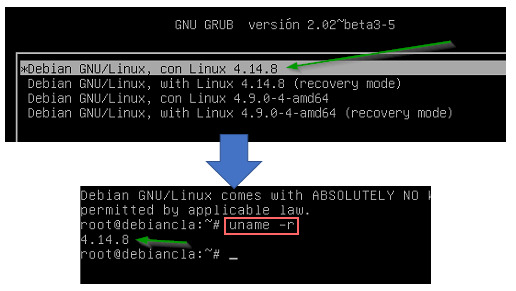
Como vemos, el sistema inició sin inconvenientes utilizando el nuevo kernel.
Espero que este post (y la serie) les haya resultado útil. ¡Hasta pronto!
¡Aprovechá la oportunidad de suscribirte al blog para recibir en tu correo el post nuestro de cada día, novedades, y promociones exclusivas!
